![Samsung Galaxy NOTE 3 TIPS & TRICKS, advanced Tutorial & Helps [Ep. III]](https://i.ytimg.com/vi/FKPlOJVhucc/hqdefault.jpg)
Kandungan
- Gunakan Galaxy Note 3 One Handed
- Kawal S Suara Walaupun Skrin Mati
- Gunakan Samsung Galaxy Note 3 dengan Sarung Tangan
- Lihat Semua Tukar Pemberitahuan dengan Tarik Dua Jari
- Gunakan Dua Aplikasi pada Masa Yang Sama
- Jadikan Galaxy Note 3 Lebih Mudah Digunakan dengan Mod Asas
- Sesuaikan Suara & Paparan
- Gunakan Flash sebagai Makluman Panggilan
- Jangan Ganggu untuk Galaxy Note 3 (Mod Sekatan)
- Kawal Galaxy Note 3 dengan Suara Anda
- Gunakan Galaxy Note 3 Bebas Tangan di dalam Kereta Anda
- Jangan sesekali kehilangan S Pen Anda
- Lihat Pemberitahuan Pantas
- Gunakan Pandangan Udara untuk Akses Lebih Cepat ke Maklumat
- Getaran Pintar untuk Tidak Pernah Merindui Makluman
- Kekal Pintar untuk Mengekalkan Skrin Hidup
- Cari Semua Tetapan
- Tambah atau Buang Halaman di Skrin Utama
- Cari Galaxy Note 3
- Nota Pantas pada Skrin Kunci
- Akses pantas ke Google Now
- Kuasai Kamera Galaxy Note 3
- Gunakan Pemacu USB dengan Galaxy Note 3
- Gunakan Papan Kekunci Tulisan Tangan Bila-bila masa anda mempunyai S Pen Keluar
- Rawat mata anda dengan lebih baik dengan Mode Membaca
Samsung Galaxy Note 3 penuh dengan ciri-ciri yang akan dilupakan oleh kebanyakan pengguna atau tidak akan sampai ke dalam tetapan untuk mengetahui. Setelah meneroka tetapan Samsung Galaxy Note 3 dan mencari cara terbaik untuk menggunakan Galaxy Note 3, kami menemui koleksi ciri Samsung Galaxy Note 3 yang tersembunyi yang membuka sepenuhnya potensi peranti ini. Selain item yang sukar dicari, kami mempunyai sejumlah petua dan trik Galaxy Note 3 untuk membantu pengguna memanfaatkan sepenuhnya peranti ini.
Sama ada ini adalah Galaxy Note pertama anda atau anda yang ketiga, Samsung terkenal kerana menyembunyikan ciri jauh di dalam tetapan dan termasuk tambahan kecil ke dalam ciri yang lebih terkenal seperti multitasking dan S Pen. Kami akan menunjukkan kepada anda cara menambahkan storan tambahan ke Samsung Galaxy Note 3, di atas kad Micro SD, cara mengecas papan kekunci, apa yang perlu anda ketahui untuk pengalaman multitasking yang lebih baik dan banyak lagi.
Sebilangan besar ciri Galaxy Note 3 yang tersembunyi ini tidak memerlukan aksesori tambahan, jadi anda hanya perlu memanfaatkan tetapan dan mengetahui petua dan trik untuk menggunakan Galaxy Note 3. Ciri Galaxy Note 3 yang tersembunyi ini tidak terkunci di belakang kod pas khas dan tidak memerlukan pengguna untuk membasmi Galaxy Note 3, mereka sukar ditemui oleh pengguna biasa.

Lihat petua dan trik Galaxy Note 3 ini.
Tidak menjadi masalah sama ada anda menggunakan Galaxy Note 3 di AT&T, T-Mobile, Verizon, Sprint atau A.S. Cellular, kerana ciri khas Galaxy Note 3 ini mesti digunakan pada setiap model. Kami dapat melihat beberapa perubahan dan perubahan datang ketika Samsung menawarkan kemas kini Android yang mengejutkan di masa depan, tetapi buat masa ini pengguna harus mengalami akses yang sama.
Berikut adalah 25 ciri Galaxy Note 3 yang sukar dicari dan tersembunyi yang ditemui oleh pasukan Gotta Be Mobile semasa menggunakan Note 3.
Gunakan Galaxy Note 3 One Handed
Galaxy Note 3 adalah telefon pintar besar yang sukar untuk digunakan dengan satu tangan, tetapi terdapat tetapan untuk berubah yang akan membantu anda menggunakan peranti besar dengan satu tangan. Khususnya perubahan ini dapat membuat membuka kunci Catatan 3, mengetik pada Catatan 3 dan membuat panggilan. Terdapat juga pilihan untuk menggunakan mod satu tangan untuk semua skrin dengan sapu dari sebelah. ini akan mengecilkan paparan kepada ukuran paparan iPhone 5s.
Untuk menyediakan Galaxy Note 3 untuk penggunaan satu tangan, pergi ke Tetapan -> Tab Kawalan -> Operasi satu tangan -> Periksa pilihan yang anda mahukan. Pilihan Penggunaan untuk semua skrin agak banyak untuk penggunaan sehari-hari, tetapi ada kalanya anda tergesa-gesa dan tidak boleh berhenti menggunakan dua tangan untuk menaip mesej atau memeriksa sesuatu. Tweak operasi satu tangan yang paling banyak digunakan Harus Bergerak ahli pasukan adalah togol Papan Kekunci, yang menekan papan kekunci ke kanan atau kiri skrin. Inilah cara lengkap untuk menggunakan papan kekunci satu tangan pada Galaxy Note 3.
Untuk menggunakan mod skrin kecil pada Galaxy Note 3, sapu masuk dan keluar dari sebelah kanan skrin semasa berada di aplikasi. Ini akan mengecilkan skrin sehingga anda dapat menggunakannya dengan lebih mudah dengan satu tangan. Ini membolehkan anda bergerak dan mengubah saiz tetingkap agar sesuai dengan tangan anda.
Kawal S Suara Walaupun Skrin Mati
Sentiasa menggunakan kawalan suara adalah ciri utama telefon pintar baru dan Samsung memasukkannya ke dalam Samsung Galaxy note 3 jika anda tahu di mana mencarinya. Setelah mod ini dihidupkan, anda boleh mengucapkan "Hi Galaxy" untuk memulakan S Voice, walaupun telefon juga ada. Versi sebelumnya memerlukan pengguna menyentuh telefon untuk menghidupkan paparan sebelum menggunakan S Voice.
Dengan nota S Voice for Galaxy baru 3, pengguna hanya perlu mengatakan, "Hai Galaxy" dan kemudian memberitahu telefon apa yang harus dilakukan. Pilihan termasuk membuat panggilan, melakukan carian tempatan, mencari maklumat, menghantar pesanan teks dan membuka aplikasi. Pengguna boleh memainkan muzik, tetapi tidak seperti Google Now yang selalu mendengar di beberapa peranti Android, S Voice hanya mengawal aplikasi pemain Muzik bawaan, jadi tidak menggunakan Google Play All Access atau Spotify.
Ketik S Voice dalam aplikasi -> Ketuk butang Menu -> Ketuk pada Tetapan -> Tatal ke bawah dan periksa Voice Wakeup untuk menghidupkan ciri ini. Setelah ini dihidupkan, cukup ucapkan "Hai Galaxy" untuk menggunakan S Voice.
Gunakan Samsung Galaxy Note 3 dengan Sarung Tangan
Samsung Galaxy Note 3 berfungsi dengan sarung tangan di tangan anda, selagi anda menghidupkan tetapannya. Ini sangat sesuai untuk kontraktor dan peminat sukan luar yang ingin menggunakan telefon tanpa melepaskan sarung tangan. Ia juga merupakan ciri yang berguna untuk sesiapa sahaja yang mengalami musim sejuk yang teruk.
Pergi ke Tetapan -> tab kawalan -> Tatal ke bawah -> Periksa Tingkatkan sensitiviti sentuhan.
Setelah ini dihidupkan, anda akan dapat menggunakan Galaxy Note 3 dengan sarung tangan dihidupkan. Menurut pengalaman kami, ia berfungsi dengan baik dengan sarung tangan yang lebih nipis, kerana beberapa sarung tangan musim sejuk yang berat tidak akan berfungsi.
Lihat Semua Tukar Pemberitahuan dengan Tarik Dua Jari
Samsung Galaxy Note 3 meletakkan pengalih tetapan di laci Pemberitahuan sehingga pengguna dapat dengan cepat mematikan atau mematikan tetapan dan sehingga mereka dapat dengan cepat beralih ke pengaturan tertentu.Sebilangan besar pengguna mungkin membuka pemberitahuan dan mengetuk di kanan atas untuk melihat semua togol atau menatal dari sisi ke sisi, tetapi ada cara yang lebih mudah.
Tarik ke bawah dengan dua jari di laci pemberitahuan untuk menunjukkan semua tetapan beralih dan bukannya pemberitahuan anda yang belum selesai. Pada layar ini, anda juga dapat menekan ikon pensil kecil di kanan atas untuk membuang dan mengatur ulang togol tetapan untuk meletakkan yang paling sering anda gunakan di atas.
Untuk masuk ke salah satu tetapan dengan cepat, anda dapat mengetuk dan menahan tetapan. Ini membuka halaman tetapan khusus itu, untuk akses lebih cepat.
Gunakan Dua Aplikasi pada Masa Yang Sama
Samsung Galaxy Note 3 dilengkapi dengan mod Multi Window yang banyak disebut oleh pengguna sebagai multitasking. Ini membolehkan pengguna menggunakan dua aplikasi di layar pada masa yang sama. Dalam mod Multi-Window versi baru ini, Note 3 bahkan dapat meletakkan aplikasi yang sama di layar dua kali untuk mempermudah percakapan di dua jendela Google Hangout. Video di bawah menerangkan cara mengatur dan menggunakan mod Multi Window pada Galaxy Note 3.
Video di atas menerangkan cara menggunakan Multi-Window Mode pada Samsung Galaxy Note 3, bagaimana menggunakan Pen Mode untuk tetingkap yang lebih kecil di atas aplikasi lain dan bagaimana menggunakan dua aplikasi yang sama dalam Multi Window Mode.
Anda perlu menghidupkan beberapa tetapan ini dengan pergi ke Tetapan -> Peranti -> Multi tetingkap -> Aktif. Mod Pen Window dan kemampuan untuk menggunakan dua aplikasi yang sama sekaligus sudah aktif setelah ini diperiksa.
Jadikan Galaxy Note 3 Lebih Mudah Digunakan dengan Mod Asas
Samsung Galaxy Note 3 boleh menakutkan pengguna telefon pintar pertama kali, atau bahkan untuk pengalih iPhone. Sekiranya anda tidak mahu melihat semua pilihan dan tetapan, dan sebaliknya hanya mahukan telefon yang mudah digunakan dengan layar besar dan S Pen, hidupkan Mod Mudah.
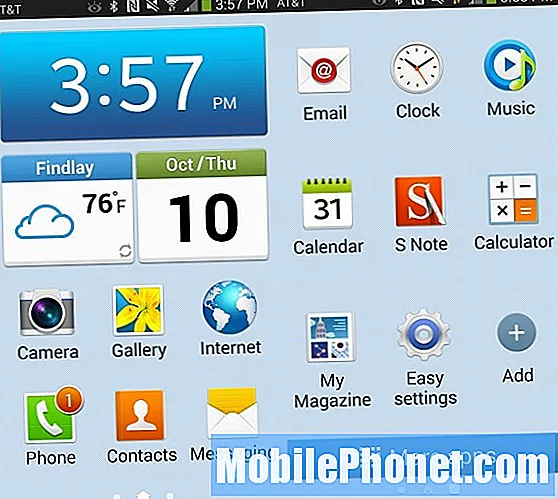
Mod Asas Galaxy Note 3 adalah cara yang lebih mudah untuk menggunakan Note 3.
Pergi ke Tetapan -> tab Peranti -> Mod mudah -> Hidup. Ini akan mempermudah penggunaan Catatan 3 termasuk menu tetapan dan akses ke aplikasi yang biasa digunakan. Untuk mematikannya, pergi ke Tetapan Mudah -> Tetapan Lebih Banyak -> Mod Mudah - Mati.
Sesuaikan Suara & Paparan
Samsung Galaxy Note 3 hadir dengan pilihan untuk menghidupkan suara adaptif dan paparan adaptif. Pilihan ini akan mengubah paparan dan suara untuk memenuhi persekitaran atau telinga anda masing-masing.
Dengan paparan Adapt dihidupkan, Note 3 secara automatik akan mengubah julat warna, ketepuan dan ketajaman untuk aplikasi seperti Kamera, Galeri, Buku Google Play dan beberapa aplikasi lain untuk memberikan penampilan keseluruhan yang lebih baik. Hidupkan ini Tetapan -> Peranti -> Paparan -> Mod Skrin - Sesuaikan Paparan. Sebagai alternatif jika anda tidak menyukainya, pilih satu mod untuk digunakan.
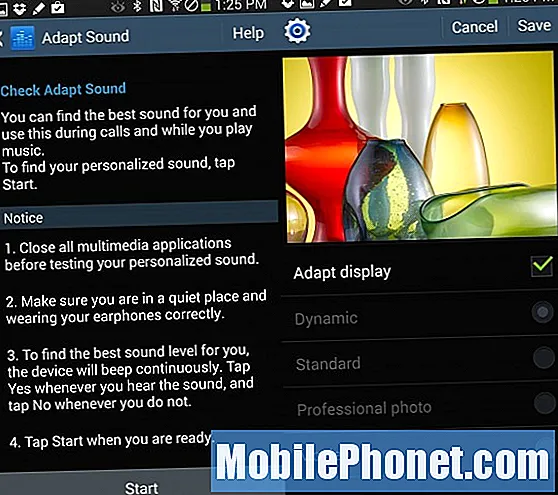
Gunakan Adapt Display dan Adapt Sound untuk menyesuaikan paparan dan profil suara untuk Note 3 anda.
Setelah menetapkannya, pergi keTetapan -> Peranti -> Bunyi -> Sesuaikan Suara -> Mula. Ini akan memandu anda melalui apa yang terdengar dan terasa seperti ujian telinga, yang akan membantu Note 3 memberikan suara terbaik untuk anda semasa membuat panggilan dan semasa bermain muzik. Anda memerlukan fon kepala untuk berfungsi.
Gunakan Flash sebagai Makluman Panggilan
Sekiranya anda perlu memastikan bahawa anda tahu ketika seseorang memanggil Galaxy Note 3, anda boleh menggunakan lampu kilat kamera sebagai amaran. Ini adalah ciri kebolehaksesan yang popular di iPhone, dan kini pemilik Samsung juga dapat menggunakannya.

Gunakan flash Note 3 sebagai amaran untuk panggilan.
Pergi ke Tetapan -> tab Peranti -> Kebolehcapaian -> Tatal ke bawah ke Pemberitahuan Kilatdan tandakan kotak di sebelah kanan. Ini akan memberi amaran yang sangat terang untuk pemberitahuan. Mematikan peranti akan mematikannya untuk pemberitahuan itu.
Jangan Ganggu untuk Galaxy Note 3 (Mod Sekatan)
Samsung Galaxy Note 3 dilengkapi dengan Mode Blokir yang pada dasarnya adalah mod Jangan Ganggu untuk peranti. Pengguna boleh menghidupkannya secara manual semasa menuju ke mesyuarat atau cuba tidur siang, atau mengatur jadual untuk menghidupkannya setiap malam.
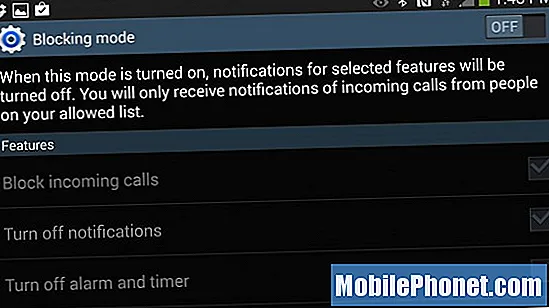
Gunakan modus Sekat sebagai pilihan jangan ganggu pada Catatan 3.
Cara termudah untuk menghidupkannya secara manual adalah dengan mengetuknya di baki pemberitahuan. Tahan untuk membuka tetapan di mana anda boleh menetapkan waktu mula dan berhenti automatik untuk mod Sekatan. Semasa berada dalam mod penyekat, anda boleh membenarkan panggilan dari kegemaran dan juga orang yang berulang kali menelefon, sehingga pengguna dapat menyelesaikannya dalam keadaan kecemasan.
Kawal Galaxy Note 3 dengan Suara Anda
Selain menggunakan S Voice ketika layar mati dan Note 3 sedang tidur ada berbagai cara lain untuk mengawal Galaxy Note 3 dengan suara anda. Pergi ke Tetapan -> tab Kawalan -> Kawalan Suara. Hidupkan ini dan letakkan tanda semak di sebelah bahagian yang ingin anda kendalikan dengan suara. Inilah ikhtisar ringkas yang dapat anda kendalikan.
- Jawab atau Tolak Panggilan
- Tunda atau matikan penggera
- Ambil gambar dengan mengatakan Tangkap, Tembak, Senyum atau Keju
- Jeda, mainkan dan langkau trek dalam aplikasi Muzik.
Ini tidak akan berfungsi apabila telefon hanya bergetar, untuk membuat panggilan. Semasa menggunakan Suara untuk menjawab panggilan, Nota 3 secara automatik akan memasuki mod pembesar suara. Hati-hati dengan keupayaan untuk menunda penggera tanpa bergerak.
Gunakan Galaxy Note 3 Bebas Tangan di dalam Kereta Anda
Samsung Galaxy Note 3 hadir dengan mod bebas tangan yang lebih mudah digunakan yang memungkinkan untuk menggunakan Galaxy Note 3 lebih mudah semasa memandu. Dengan Mod Bebas Tangan dihidupkan, peranti membaca panggilan, mesej, penggera dan acara yang dijadualkan dan membolehkan pengguna menjawab panggilan dengan Air Wave.

Kawal Galaxy Note 3 Bebas Tangan.
Hidupkan ini dengan pergi ke Tetapan -> tab Kawalan -> Mod bebas tangan dan hidupkan. Anda boleh memilih dan memilih pilihan yang anda mahu berada di dalam menu seterusnya ini. Walaupun S Voice aktif lebih tertumpu kepada pemandu dan boleh menyambung ke kereta dari dalam tetapan S Voice.
Jangan sesekali kehilangan S Pen Anda
Pena S terpasang di dalam Catatan 3 sehingga tidak mudah hilang, tetapi menghabiskan banyak masa dengan peranti dan anda akan meletakkannya sekurang-kurangnya sekali di meja atau di meja. Samsung menyertakan utiliti kecil yang memberi amaran kepada anda sekiranya anda berjalan tanpa S Pen di silo yang disertakan.
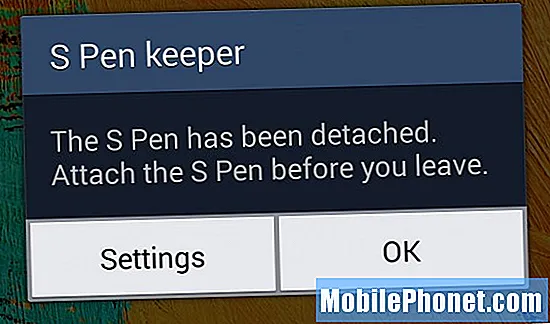
S Pen Keeper membunyikan amaran ketika anda berjalan tanpa pena S di Catatan 3.
Pergi ke Tetapan -> tab Kawalan -> Pena S -> Penjaga S Pen -> tandakan kotak ini. Apabila ini berada di Note 3 akan terdengar peringatan dan muncul pemberitahuan untuk memeriksa S Pen jika anda berjalan dengan skrin mati dan S Pen tidak terpasang.
Lihat Pemberitahuan Pantas
Moto X dilengkapi dengan Paparan Aktif untuk membolehkan anda melihat pemberitahuan tanpa membuka kunci peranti, dan Samsung menawarkan sesuatu yang serupa dengan Quick Glance. Anda tidak dapat melihat teks pemberitahuan seperti di Moto X, tetapi sekurang-kurangnya anda dapat melihat pemberitahuan yang terlewat dengan cepat.
Pergi ke Tetapan -> tab Kawalan -> Gerakan Udara -> Pandangan pantas -> Hidup. Setelah ini aktif, sapu tangan anda di atas Nota 3 apabila skrin dimatikan untuk melihat pemberitahuan yang anda terlepas. Lihatnya dalam aksi pada video di atas.
Gunakan Pandangan Udara untuk Akses Lebih Cepat ke Maklumat
Samsung Galaxy Note 3 menyertakan Air View yang memungkinkan anda menggunakan S Pen atau jari untuk mengarahkan kursor ke butiran dalam aplikasi tertentu untuk melihat lebih banyak tanpa mengetuknya atau melangkah lebih jauh ke mesej atau galeri. Pergi ke Tetapan -> tab Kawalan -> Tampilan Udara -> Hidup.Dari sini anda boleh memilih tindakan tertentu yang akan berfungsi.
Sebaiknya pilih Auto untuk mod jika anda ingin mencampurkan S Pen dan jari anda, atau anda boleh memilih yang sesuai dengannya. Apabila dihidupkan, anda dapat melihat pratonton mesej, galeri dan banyak lagi tanpa mengetuk.
Getaran Pintar untuk Tidak Pernah Merindui Makluman
Samsung Galaxy Note 3 memungkinkan pengguna menghidupkan fitur getaran pintar yang akan membuat telefon bergetar dengan cepat ketika anda mengambilnya jika anda terlepas pemberitahuan ketika sedang duduk di atas meja. Ini sangat berguna untuk pengguna yang menyimpan Nota 3 dalam keadaan senyap atau bergetar dan meletakkannya di atas meja.

Galaxy Note 3 bergetar apabila anda mengambilnya dengan Smart Vibration dihidupkan.
Pergi ke Tetapan -> tab kawalan -> Gerakan -> Makluman Pintar -> Hidup. Sudah tentu jika anda tidak menyukai getaran pendek semasa mengambil Nota 3 anda, di sinilah anda dapat mematikannya.
Kekal Pintar untuk Mengekalkan Skrin Hidup
Sekiranya anda muak dengan paparan Note 3 yang kosong semasa anda menggunakannya, pastikan untuk menghidupkan Smart Stay, satu ciri yang dapat mengesan mata anda menggunakan sensor di bahagian depan peranti. Dengan tetapan ini pada Note 3 akan memastikan paparan tetap aktif.
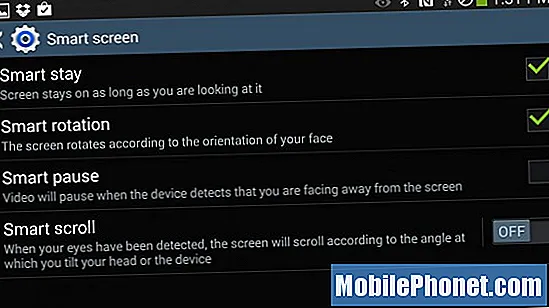
Gunakan Skrin Pintar untuk mengekalkan paparan ketika anda melihatnya.
Pergi keTetapan -> tab Kawalan -> Skrin pintar -> Kekal Pintar -> Hidup. Anda juga dapat menghidupkan Smart Pause dan Smart rotation, walaupun tidak berguna kerana hanya berfungsi dalam kes tertentu atau di aplikasi tertentu.
Cari Semua Tetapan
Seperti yang anda ketahui sekarang Galaxy Note 3 hadir dengan banyak tetapan dan pilihan. Walaupun tetapannya mempunyai tetapan pada Catatan 3. Ini dapat menyulitkan untuk mencari item tertentu, tetapi Samsung menyertakan fitur carian yang berguna untuk menyelesaikan masalah ini.
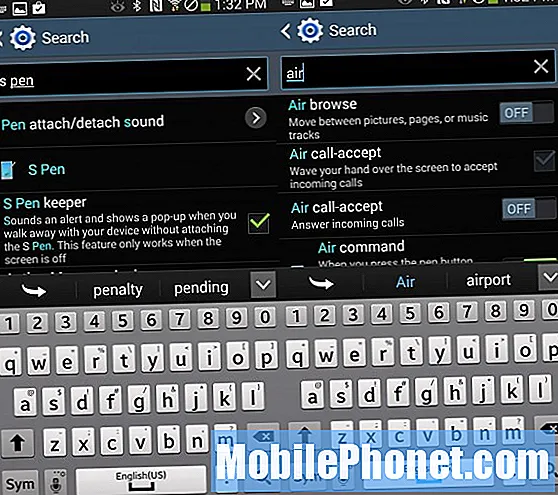
Tetapan Galaxy Note 3 sukar dicari, tetapi anda secara khusus dapat mencari tetapan dan membuat perubahan pada hasilnya.
Pada salah satu layar Pengaturan, ketuk pada bidang pencarian dan masukkan informasi yang ingin Anda ubah pengaturan untuk melihat pilihan pengaturan dan bahkan beralih pengaturan langsung dari hasil pencarian.
Tambah atau Buang Halaman di Skrin Utama
Samsung membolehkan pengguna menyesuaikan skrin utama Galaxy Note 3 dengan menambahkan dan membuang halaman, tetapi bukan perkara yang paling intuitif untuk dicari. Untuk memulakan, pergi ke skrin utama dan kemudian ketuk butang Menu.
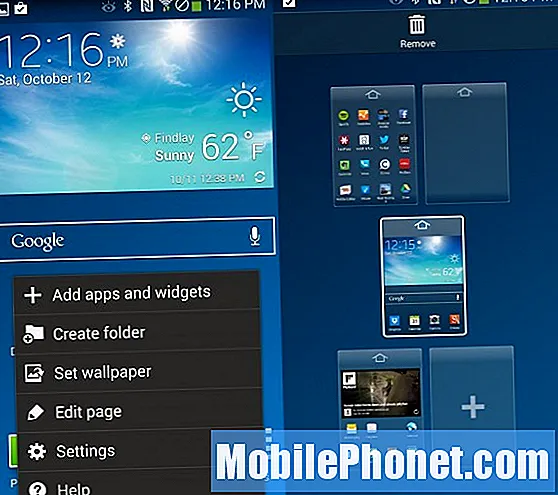
Sesuaikan skrin utama Galaxy Note 3 dengan lebih banyak halaman.
Apabila senarai halaman muncul, anda boleh menambah atau menghapus halaman. Di sinilah anda dapat menyusun semula halaman dan menetapkan halaman utama baru. Halaman utama ini adalah tempat butang utama membawa anda ke semasa ditekan.
Cari Galaxy Note 3
Sekiranya anda ingin mencari sesuatu yang telah anda simpan di Galaxy Note 3, anda pasti perlu mengingat dua helah ini. tekan lama pada butang menu akan membuka pilihan carian yang membolehkan pengguna mencari dengan menaip atau bercakap. Aplikasi carian dapat menapis mengikut masa, mengikut jenis dan bahkan dapat mencari tulisan tangan dan tag yang diperibadikan.
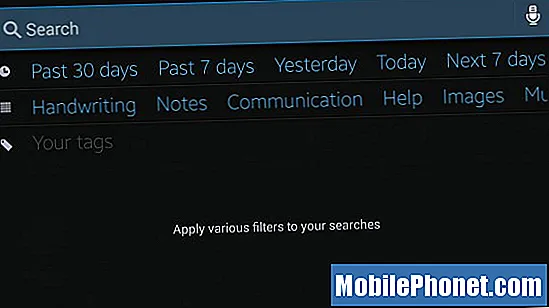
Cari Nota 3 anda untuk kenalan, entri kalendar, Evernote dan banyak lagi.
Mengeluarkan S Pen dan mengetuk ikon carian kecil dalam senarai arahan pop up juga akan membuka carian. Pencarian kelihatan di telefon anda, termasuk kalendar, kenalan dan Evernote serta menawarkan pilihan untuk mencari di web.
Nota Pantas pada Skrin Kunci
S Pen sangat berguna untuk membuat nota, dan kadang-kadang anda perlu dapat menulis arahan pantas tanpa membuka Galaxy Note 3. Pergi ke Tetapan -> tab Perangkat -> Skrin kunci -> tatal ke bawah dan tandai kotak di sebelah Memo Tindakan pada skrin kunci.
Apabila Catatan 3 dikunci, lepaskan S Pen dan ketuk dua kali pada skrin kunci sambil menahan butang masuk. Ini akan melancarkan tetingkap Memo Tindakan. Dengan tetingkap ini, anda dapat memperhatikan bahawa apabila disimpan dicari di S Finder.
Akses pantas ke Google Now
Samsung menyertakan Google Now, pembantu peribadi dari Google pada Note 3 tetapi tersembunyi dengan harapan anda akan menggunakan S Voice sebagai gantinya. Walaupun S Voice adalah ciri yang bagus, Google Now lebih fleksibel dan pilihan yang lebih baik untuk banyak pengguna. Butang Google Now tersimpan di dalam multitasking, tetapi masih boleh dilakukan dengan pantas.
Tekan dan tahan butang utama. Pada skrin seterusnya, ketik ikon Google kecil tepat di atas butang utama. Ini akan membuka Google Now. Dari sini anda boleh menyebut, "Google" dan kemudian apa yang anda ingin ketahui.
Kuasai Kamera Galaxy Note 3
Kamera Samsung Galaxy Note 3 adalah peranti yang sangat berkemampuan yang dapat merakam fail video 4k untuk pengalaman HD yang terunggul serta memberikan gambar yang hebat dalam pelbagai mod.
- Mod Burst - Ketuk dan tahan butang rana untuk mengambil 20 foto dengan cepat dengan satu tekan.
- Foto Terbaik & Muka Terbaik - Pilih pilihan ini dari butang Mode untuk mengambil serangkaian foto yang dapat memilih wajah keseluruhan atau wajah terbaik untuk setiap pengguna dalam foto.
- Penapis & Kesan - Tarik anak panah kecil di sebelah kiri skrin untuk menerapkan penapis dan kesan seperti fisheye tanpa memerlukan aksesori khas.
- Pergerakan perlahan dan gerakan pantas - Ketuk ikon Gear di sebelah kanan dan kemudian pada ikon kamera untuk memilih antara gerakan perlahan atau gerakan pantas.
- Dual Shot - Ketuk ikon kamera kecil dan belakang kamera untuk menggunakan kedua kamera sekaligus. Ini akan meletakkan wajah anda dalam foto keluarga untuk meletakkan diri anda dalam foto percutian.
Terokai mod Kamera yang lain untuk lebih banyak ciri tersembunyi seperti menghapus orang yang tidak diingini dari foto, menambah gerakan ke foto dan banyak lagi.
Gunakan Pemacu USB dengan Galaxy Note 3
Samsung Galaxy Note 3 dilengkapi dengan slot kad Micro SD yang bagus untuk foto, tetapi jika anda ingin menyimpan banyak filem atau fail lain untuk diakses pada Note 3, pemacu USB mungkin merupakan pilihan yang lebih baik. Dengan kabel OTG Mikro USB yang murah anda dapat mewujudkannya.
Beli kabel USB OTG di Amazon atau peruncit pilihan anda dan pasangkan seperti anda menggunakan kabel pengecasan USB Mikro. Seterusnya pasangkan pemacu USB ke hujung kabel yang lain. Ini akan membuka penyemak imbas fail yang dihantar dengan Catatan 3. Ketuk fail atau filem untuk memainkannya terus dari pemacu.
Gunakan Papan Kekunci Tulisan Tangan Bila-bila masa anda mempunyai S Pen Keluar
The S Pen adalah aksesori Galaxy Note 3 yang bagus yang boleh digunakan pengguna untuk menulis tangan dan bukannya mengetuk papan kekunci. Pengguna yang lebih suka menulis mesej mereka boleh membuat papan kekunci beralih ke tulisan tangan secara automatik jika S Pennya habis.
Untuk melakukan ini, buka papan kekunci dengan mengetuk medan teks. Ketuk ikon tetapan untuk membuka tetapan papan kekunci atau ketuk dan tahan ikon menaip suara untuk membuka tetapan. Dalam aplikasi tetapan tatal ke bawah dan ketuk pada Pen deteksi untuk menggunakan pen untuk tulisan tangan secara automatik ketika S Pen habis.
Rawat mata anda dengan lebih baik dengan Mode Membaca
Note 3 dilengkapi dengan Mode Membaca yang mengubah skrin untuk memberikan pandangan yang lebih baik untuk mata anda. Ini memberikan nada yang sedikit berbeza ke skrin yang menjadikannya lebih mudah dibaca untuk jangka masa yang panjang.
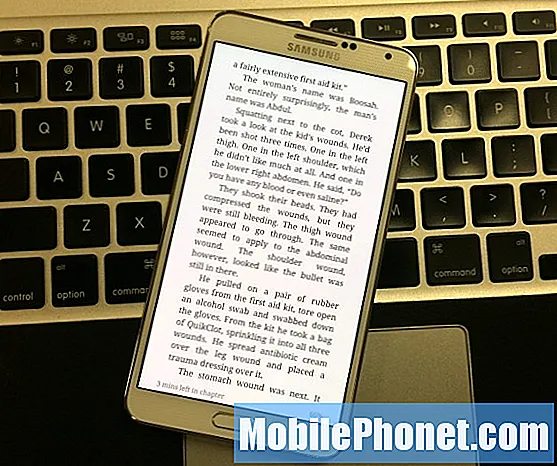
Mod membaca menjadikan skrin lebih mudah di mata anda.
Tidak seperti kebanyakan aplikasi khas yang disertakan oleh Samsung, pengguna dapat menambahkan aplikasi kegemaran mereka ke mod membaca. Kegemaran termasuk Buku Google Play, Aplikasi Amazon Kindle dan Reddit is Fun. Cubalah untuk melihat apakah anda menyukainya untuk sesi membaca dan menyemak imbas yang lebih lama.
Tarik panel pemberitahuan ke bawah dengan dua jari dan tekan lama pada ikon Mode Membaca. Pada skrin ini ketuk pensil di kanan atas untuk mengedit aplikasi yang berfungsi. Tambahkan Kindle atau aplikasi lain yang ingin anda gunakan. Untuk mengaktifkannya ketuk ikon. Kemudian Mode Membaca dihidupkan dan anda masuk ke salah satu aplikasi ini nada skrin secara automatik akan berubah dan berubah kembali semasa anda keluar dari aplikasi.


